
Android Data Backup & Restore, der kaldes FoneLab, er et tredjepartsværktøj til sikkerhedskopiering og gendannelse af dine Android-data uden tab af data. Du kan vælge de data, der skal sikkerhedskopieres eller gendannes til din enhed selektivt, og programmet ændrer ikke dine data på enheden. Det understøtter fuldt ud HTC, Samsung, Huawei, Sony, LG og flere Android-enheder.
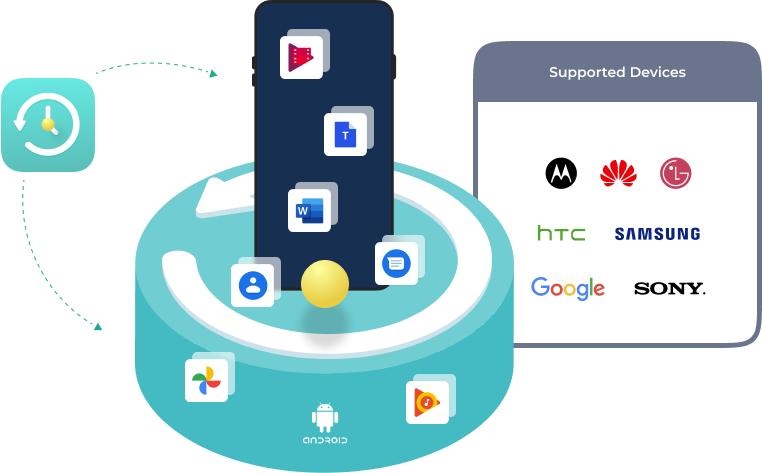
Det giver dig mulighed for at gemme dine enhedsdata på computeren, så du aldrig mister dine fotos, kontakter og mere, når du sletter dem ved et uheld eller mistede din Android-telefon.
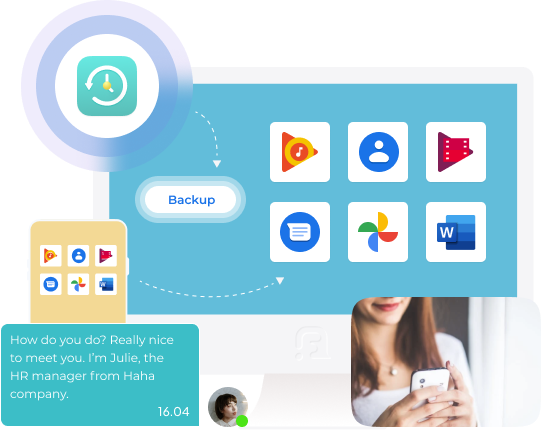
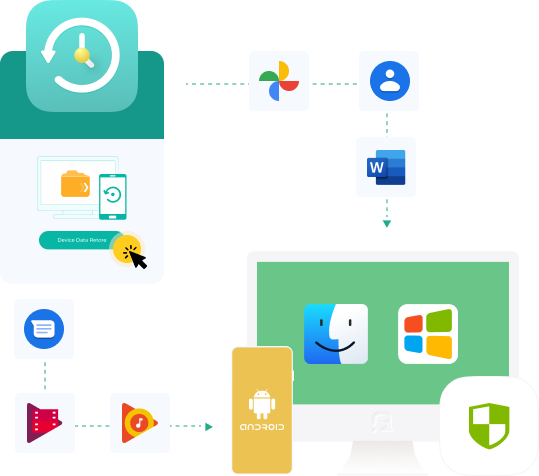
Du kan bruge denne software til at gendanne sikkerhedskopifiler fra computer til din enhed / PC / Mac nemt og sikkert. Proceduren til gendannelse af data kan afsluttes med et par klik.
Hvis du vil sikkerhedskopiere og gendanne data regelmæssigt, kan du vælge dens et-klik-funktion til at sikkerhedskopiere og gendanne alle Android-data på én gang.
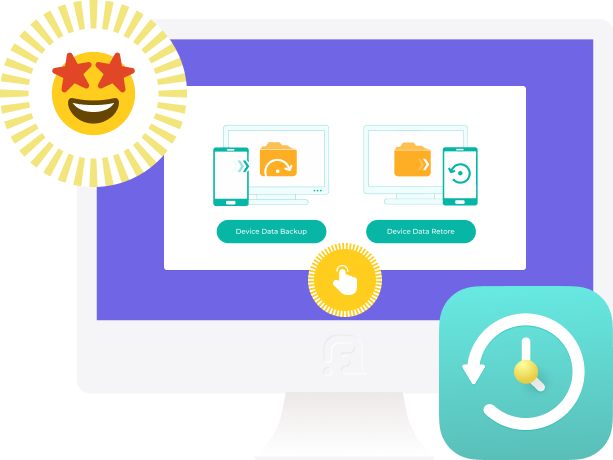
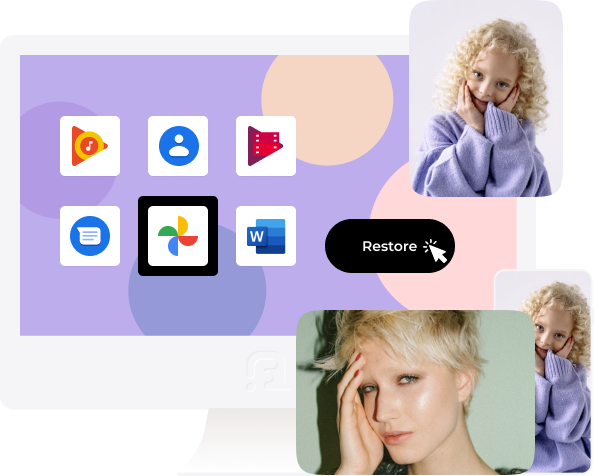
FoneLab Android Backup & Restore er praktisk at vælge en type data, der skal sikkerhedskopieres eller gendannes, så det kan spare din tid. Når du vil gemme bestemte data eller gendanne bestemte filer, giver det dig også mulighed for at få det, du ønsker, og spare din tid.
Du har 2 forskellige sikkerhedskopieringsmetoder, den ene er standard backup-tilstand for at gemme Android-data ofte. En anden er krypteret sikkerhedskopieringstilstand til sikkerhedskopiering af Android-data med adgangskode, som kan beskytte dit privatliv.

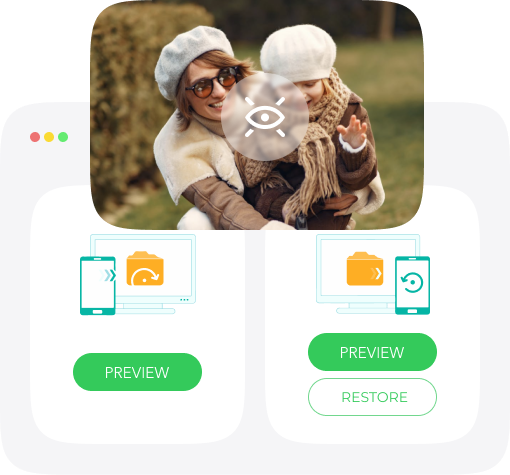
Eksempel på detaljerede data hjælper dig meget nemmere med at vælge de rigtige emner, du vil spare tid. Så du kan bekræfte, om du vil sikkerhedskopiere eller gendanne disse data eller ikke effektivt.
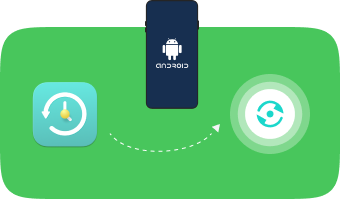
Sikkerhedskopier og gendan Android-data.
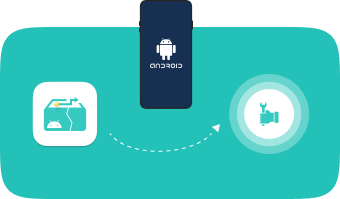
Fix Android abnormale problemer.
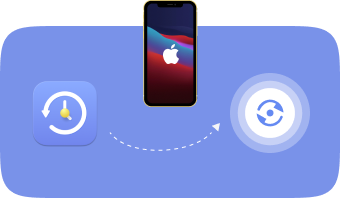
Sikkerhedskopier og gendan iOS-data.
Understøttede OS
Windows 11/10/8.1/8/7, macOS 10.7 og nyere (macOS Ventura inkluderet)
Android
Fra Android 5.0 til den nyeste version
CPU
1GHz Intel / AMD CPU eller derover
RAM
1GB RAM eller mere
Harddiskplads
200 MB og over ledig plads
Næsten alle Android-enheder understøttes, du kan kontrollere nedenstående detaljerede oplysninger.









| Samsung | Samsung Galaxy Z Flip3/Z Flip/Z Fold3/Z Fold2/S21 Ultra/S21+/S21/S20 FE/S20 Ultra/S20+/S20/S10+/S10e/S10 Lite/S10/S9/S8/S7/S7 edge/active/S6/S6 edge/S6 edge+/S6 active/S5/S4/Note20 Ultra/Note20/Note20+/Note10/Note10+/Note9/Note 8/Note7/Note5/Note edge/Note4/Note3/Note2/A71/A52/A51/A50/A42/A32/A21/A20/A12/A11/A10e/A02s/A01 etc. |
| Sony | Xperia Z5 / Z4 / Z3 / Z3 + / Z2, Xpe, etc. |
| LG | LG, LG 2, LG 3, LG G4, LG 5, LG, LG V10 osv. |
| HTC | HTC One M10, HTC One M10, HTC One M9, HTC One M9 +, HTC One M9, HTC One E9 +, HTC One M9, HTC Desire 9, HTC Desire 9, HTC Desire 10 dual sim, HTC Desire 830 dual sim, HTC Desire 828, HTC Desire 728, HTC Desire 826 |
| Motorola | Moto G (3rd Gen), DROID Maxx 2, Moto X Pure Edition osv. |
| HUAWEI | HUAWEI P9 / P9 Plus, HUAWEI Mate 8, HUAWEI MateS, HUAWEIAscend P8 / P8 Max / P8, HUAWEIAscend G7 / G7 Plus, HUAWEI GX1, HUAWEI Ascend Mate7, HUAWEIAscend P7, HUAWEI G6, etc. |
| Google-telefon | Nexus One, Nexus S, Galaxy Nexus, Nexus 4, Nexus 5, Nexus 6, Nexus 5X, Nexus 6P, Pixel, Pixel 2, Pixel 3, Pixel 4, Pixel 5 osv. |
| Xiaomi | Xiaomi Mi 5, Xiaomi Redmi 2, Xiaomi Mi 4s, Xiaomi Mi 4 LTE, Xiaomi Redmi Note 3, Xiaomi Redmi Note 4G, Xiaomi Redmi 3, Xiaomi Mi 4, Xiaomi Redmi Note Prime, Xiaomi Mi Pad 7.9, Xiaomi Mi Pad 2, Xiaomi Redmi Note, Xiaomi Redmi Note 3 (MediaTek), Xiaomi Mi 3, Xiaomi Mi 4c, Xiaomi Redmi 1S, Xiaomi Redmi Note 2, Xiaomi Redmi, Xiaomi Redmi 2 Pro, Xiaomi Mi 2A, Xiaomi Redmi 2 Prime, Xiaomi Mi 2S, Xiaomi Mi 4i, Xiaomi Mi 2, Xiaomi Mi Note Pro, Xiaomi Mi 1S, Xiaomi Mi Note, Xiaomi Redmi 2A osv. |
| ZTE | ZTE Zmax Pro, ZTE Vital N9810, ZTE nubia N1, ZTE Grand X Pro, ZTE nubia Z11 Max ZTE Grand X2 In, ZTE Axon 7, ZTE Grand X Quad V987, vGrand X Max 2, ZTE Blade III Pro, ZTE nubia Z11, ZTE Geek V975, ZTE nubia Z11 mini, ZTE Grand Memo V9815 osv. |
| OnePlus | OnePlus 2, OnePlus X, OnePlus 3, OnePlus 3T, OnePlus 5, OnePlus 5T, OnePlus 6, OnePlus 6T, OnePlus 6T McLaren, OnePlus 7, OnePlus 7 Pro, OnePlus 7 Pro 5G, OnePlus 7T, OnePlus 7T Pro, OnePlus 7T Pro 5G McLaren, OnePlus 8 5G (T-Mobile), OnePlus 8 5G UW (Verizon), OnePlus 8, OnePlus 8 Pro, OnePlus One osv. |
| ... | ... |
Kontakt os
Beskeder
Meddelelsesvedhæftninger
Opkaldslogger
Galleri
Billedbibliotek
Videoer
Audio
Dokumenter
Download og installer Android Data Backup & Restore på computeren, følg instruktionerne på skærmen for at aktivere USB-fejlfinding. Følg derefter nedenstående tutorials.
Android Backup data
Gendan Android Data
Trin 1
Vælg Android Data Backup & Restore.
Trin 2
Hvis du vælger Backup af enhedsdata, kan du vælge bestemte filer, der skal gemmes på computeren selektivt. Mens hvis du vælger Sikkerhedskopi med et klik for at sikkerhedskopiere alle data.
Trin 3
Vælg en mappe på computeren for at gemme din backupfil, og klik på Start-knappen.
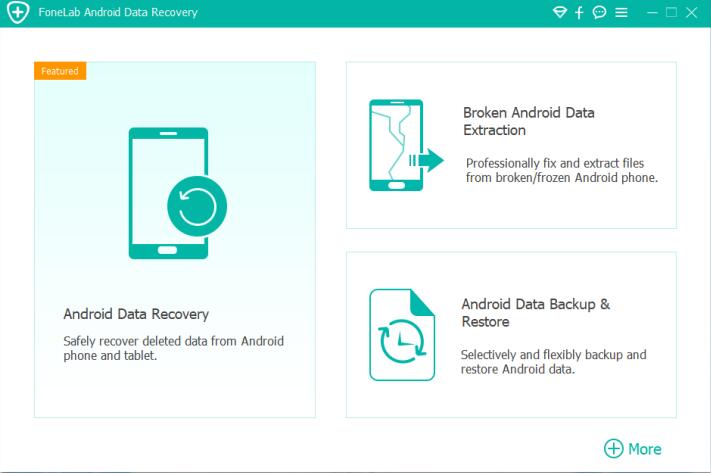
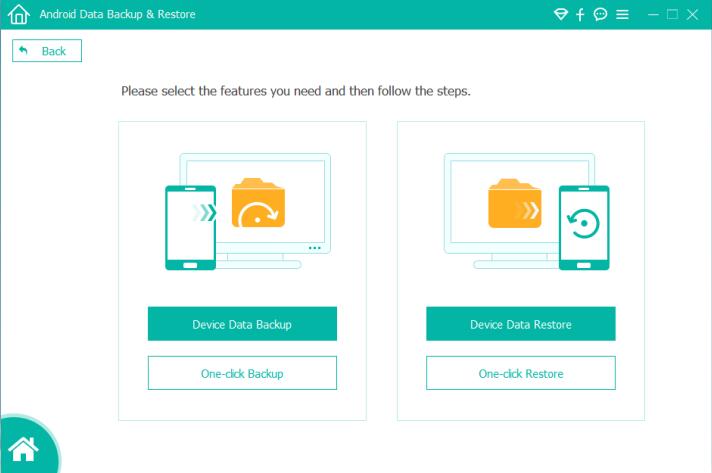

Trin 1
Vælg Android Data Backup & Restore.
Trin 2
Klik på Enhedsdatagendannelse eller Et klik på Gendan, og vælg derefter en sikkerhedskopifil fra listen.
Trin 3
Vælg data, og bekræft Gendan til enhed eller Gendan til pc.
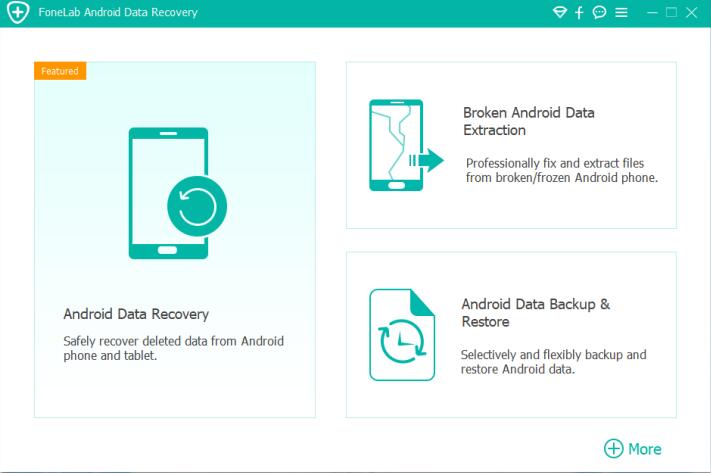
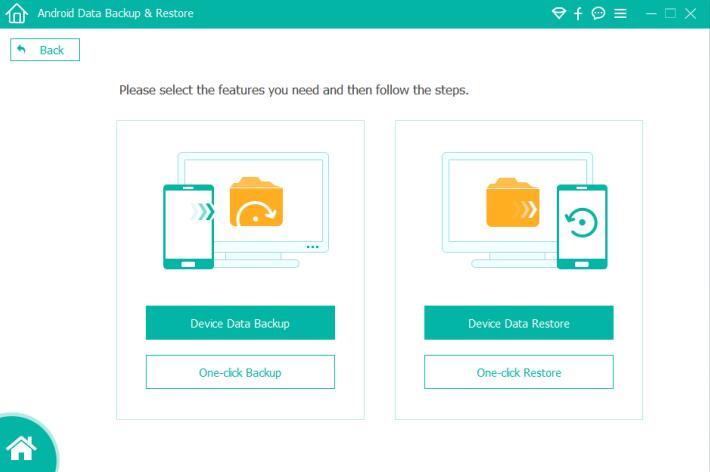

Hvordan gendanner jeg mine backupdata?
Download og installer FoneLab Android Backup og gendannelse af data kan hjælpe dig. Vælg det fra grænsefladen, klik på Gendan med et enkelt klik eller Gendannelse af enhedsdata. Derefter kan du gendanne alle eller specifikke data.
Hvordan gendanner jeg Google-sikkerhedskopi efter installation?
Hvis du brugte FoneLab Android Data Backup & Restore til backup af Android-data, skal du bare vælge din backupfil og vælge de data, du vil gendanne. Mens hvis du sikkerhedskopierer Android-data til Google før, skal du bare logge på din konto og derefter få adgang til dine data på computeren eller telefonen og derefter gemme dem.
Hvor gemmes mine Android-backupdata?
FoneLab Android Data Backup & Restore gemmer Android backup på C: \ Brugere \ win 10 \ Dokumenter \ FoneLab \ FoneLab Android Data Recovery \ Backup på Windows eller / Brugere / [dit navn] / Dokumenter / FoneLab / Mac FoneLab Android Data Recovery / Backup på Mac. Forresten kan du ændre placeringen gennem fanen Indstillinger.
Kan du gendanne sikkerhedskopi til Android-telefon?
Det er let at bruge til en nybegynder. Tilslut bare Android-telefon til computer, kør programmet på computeren, og scan din telefon. Derefter kan du vælge bestemte filer og klikke på knappen Gendan.
FoneLab Android Data Backup & Restore understøtter min HTC, og det er virkelig nemt at sikkerhedskopiere og gendanne Android-data.
- Thomas Baker
Det hjælper mig med at sikkerhedskopiere mine fotos på Samsung selektivt, så jeg behøver ikke vente længe. FoneLab Android Data Backup & Restore er et praktisk værktøj.
- Safran Lawrence
Jeg har sikkerhedskopier på min computer, og jeg kan kun bruge den til at gendanne mine kontakter. Hvis du ikke vil gendanne hele sikkerhedskopifilen, er FoneLab Android Data Backup & Restore det bedste valg for dig.
- Samuel Campbell
Nyd gratis opdateringstjeneste
30-dages pengene tilbage garanti
At bestille online er 100% sikkert
Alle oplysninger om beskyttelse af personlige oplysninger beskyttet
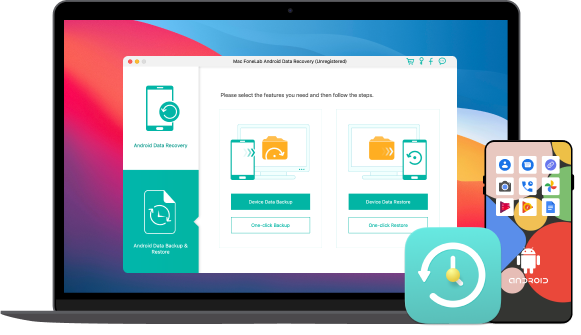
Sikkerhedskopier og gendan dine Android-data nu.